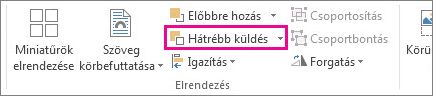A Publisherben nincs vízjel hozzáadását lehetővé tevő gomb, de a mesteroldalak segítségével felvehet egy Vázlat vagy Bizalmas felirattal ellátott vízjelet a teljes kiadványba vagy annak adott lapjaira.
Fotóból vagy képből is létrehozhat vízjelet, illetve a fotókhoz hozzá is adhatja azt.
Szöveges vízjel hozzáadása teljes kiadványhoz
-
Válassza az Oldalterv > Mesteroldalak > Mesteroldalak szerkesztése lehetőséget.
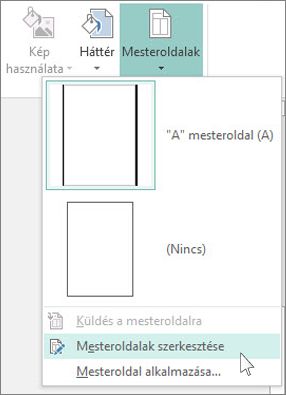
-
Kattintson a Beszúrás > Szövegdoboz rajzolása elemre.
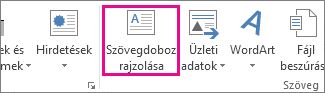
-
Rajzoljon egy szövegdobozt az oldalon, és írja be a mezőbe a kívánt szöveget (például Vázlat vagy Bizalmas).
-
Jelölje ki a szöveget, és kattintson rá a jobb gombbal a betűtípus és a betűméret módosításához. A szövegdobozra kattintva elforgathatja azt, vagy áthelyezheti a lapon.
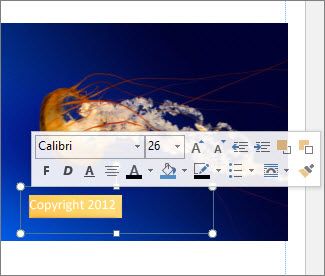
Tipp: Ha hagyományos kinézetű vízjelet szeretne, válasszon egyet a Fazetta beállítás értékei közül (Szövegdobozeszközök – Formátum > Szövegeffektusok). Bizonyos betűtípusok hatásosabban jelenítik meg a fazettákat és más szövegeffektusokat, mint mások.
-
Kattintson a jobb gombbal a szövegdobozra, és válassza a Betűszín > Kitöltési effektusok lehetőséget.
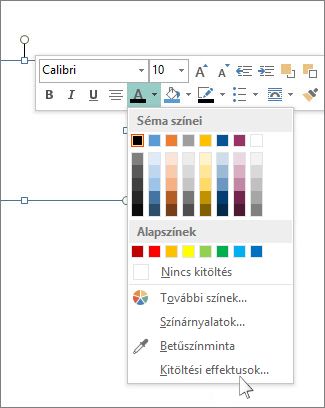
-
Az Alakzatformázás listában kattintson a Szövegbeállítások elemre, és a Kitöltőszín felirat melletti nyílra kattintva válassza ki a kívánt színt.
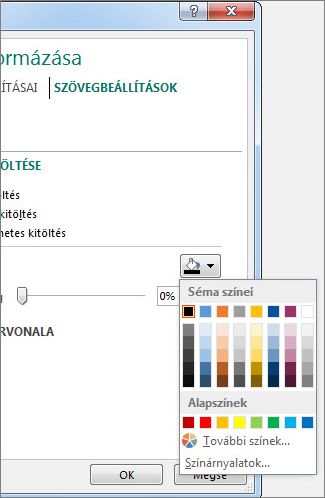
-
Az Áttetszőség csoportban először írjon be 85%-ot.
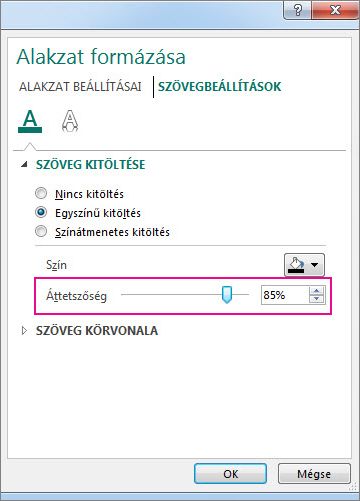
A százalékos érték növelésével vagy csökkentésével világosíthatja vagy sötétítheti a szöveget.
-
A Mesteroldal lapon a Mesteroldal bezárása gombra kattintva visszatérhet a kiadványhoz.
Tipp: Ha nem látja a vízjelet, lehetséges, hogy eltakarja valami az oldalon, például egy diagram vagy egy táblázat. A vízjel megjelenítéséhez tegye áttetszővé az objektumot: kattintson rá (ha táblázatról van szó, jelölje ki a teljes táblázatot), és nyomja le a CTRL+T billentyűkombinációt.
Szöveges vízjel hozzáadása csak bizonyos oldalakhoz
Ha csak adott oldalakon megjelenő vízjelet szeretne hozzáadni, a megfelelő szöveget vagy képet csak a kívánt oldalakon helyezze el a mesteroldal helyett. Kattintson a képre, és válassza a Képeszközök – Formátum > Hátrébb küldés lehetőséget.